编辑:秩名2025-07-28 09:59:01
在日常使用中,移动硬盘无法访问是一个令人头疼的问题。下面将从多个维度为大家介绍解决这一问题的有效技巧。
检查连接
首先,确保移动硬盘与电脑的连接稳固。检查 usb 数据线是否插好,尝试重新插拔数据线,或者更换电脑的 usb 接口。如果是通过扩展坞连接,也要检查扩展坞的连接情况以及供电是否正常。
查看设备管理器
进入电脑的设备管理器,找到“磁盘驱动器”选项。展开后查看移动硬盘是否正常显示,有无黄色感叹号或问号。若有异常标识,右键点击移动硬盘选择“更新驱动程序”,按照提示操作更新驱动,以确保其能被电脑正确识别。
检查电源

移动硬盘可能因供电不足而无法访问。尽量使用电脑后置的 usb 接口,因为后置接口供电通常更稳定。也可以尝试使用带外接电源的 usb 集线器,为移动硬盘提供额外的电力支持。
磁盘管理
打开“磁盘管理”工具。在“这台电脑”上右键点击,选择“管理”,然后在“存储”中找到“磁盘管理”。查看移动硬盘是否显示在列表中,如果显示为未分配空间,右键点击它并选择“新建简单卷”,按照向导进行操作来初始化和格式化移动硬盘。
排查软件冲突

某些软件可能会与移动硬盘的访问产生冲突。暂时关闭可能正在运行的磁盘管理软件、杀毒软件或其他第三方存储相关软件,然后再次尝试访问移动硬盘。
检查硬盘健康

利用专业的硬盘检测工具,如 crystaldiskinfo 等,来查看移动硬盘的健康状态。它可以显示硬盘的温度、通电时间、坏道等信息。如果检测到硬盘存在物理故障,如大量坏道,可能需要考虑数据备份并送修硬盘。
系统更新
确保电脑的操作系统是最新版本。微软会不断发布更新补丁来修复系统漏洞和提升硬件兼容性,及时更新系统可能解决因系统问题导致的移动硬盘无法访问情况。
通过以上多维度的排查和解决方法,大多数移动硬盘无法访问的问题都能得到有效解决。希望这些技巧能帮助大家顺利使用移动硬盘,避免数据丢失带来的损失。

在当今的工业环境中,设备监控软件对于工厂和维护工程师来说变得越来越重要。这种软件有助于实时监控设备运行状态,确保反应器的安全、稳定运行,可以及时发现潜在问题,以及进行预防性维护。下面小编就为您分享一些不错的设备监控软件!
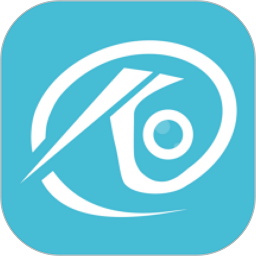
51.43MB
生活服务
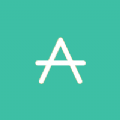
51.06MB
效率办公

100.66MB
系统工具

19.36MB
系统工具

43.1 MB
系统工具

38Mb
效率办公

7.51MB
系统工具

4.79MB
系统工具

40.44MB
生活服务

20.7MB
效率办公

40.36MB
生活服务

33.68MB
生活服务